
カーナビとスマホをブルートゥース接続することで、音楽を聴いたりハンズフリーで通話したりできます。一度設定しておくと、次回からは自動で接続されるものが多いので、スマホで音楽を流すだけで車内のスピーカーから再生されるとても便利な機能です。
カーナビにブルートゥース機能がなくても、ブルートゥース機能を後付けしたり、ほかの機器を利用したりしてスマホの音楽を聴くこともできます。ブルートゥースを活用して、車内の音楽を楽しみましょう!
この記事でわかること
- ・カーナビやディスプレイオーディオとスマホを、ブルートゥースで接続する方法
- ・ブルートゥース機能がない車で、スマホで音楽を聴く方法
- ・車でブルートゥース接続をする際の注意点

お乗り換えの場合、愛車の買取金額によって、ご準備いただく金額が変わります。
まずは、買取金額を調べてそのあと購入するお車を決めてみてはいかがでしょうか?
目次
ブルートゥース(Bluetooth)とは?
ブルートゥースとは、おもに近距離の通信で使用される無線通信技術の一種です。スマホとイヤホンをコードでつながなくても音楽や動画を視聴できるのも、ブルートゥースの技術です。
車では、ディスプレイオーディオやカーナビとスマホをブルートゥースで接続することで、車内のスピーカーを利用して音楽を再生したりハンズフリー通話をしたりできます。
車でブルートゥース接続をする方法

車に搭載された端末とスマホをブルートゥースで接続するときは、以下の手順で行います。ここでは、スマホとカーナビを接続して音楽を聴く例を見ていきましょう。MP3プレーヤーやディスプレイオーディオなどを接続する場合も、基本的な手順は同様です。

カーナビなどのメーカーにより、手順が異なるケースもあります。不明な点は、説明書やWebサイトを確認してみてください。
1.スマホのブルートゥース接続をオンにする
最初に、スマホのブルートゥース接続をオンにします(設定画面やメニューからオンオフ可能です)。
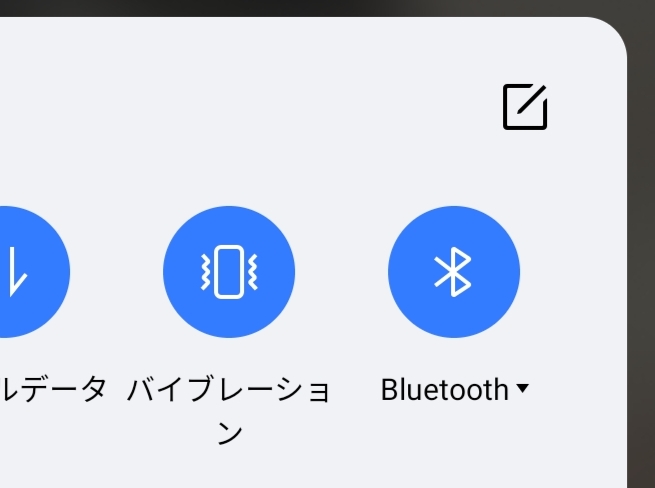
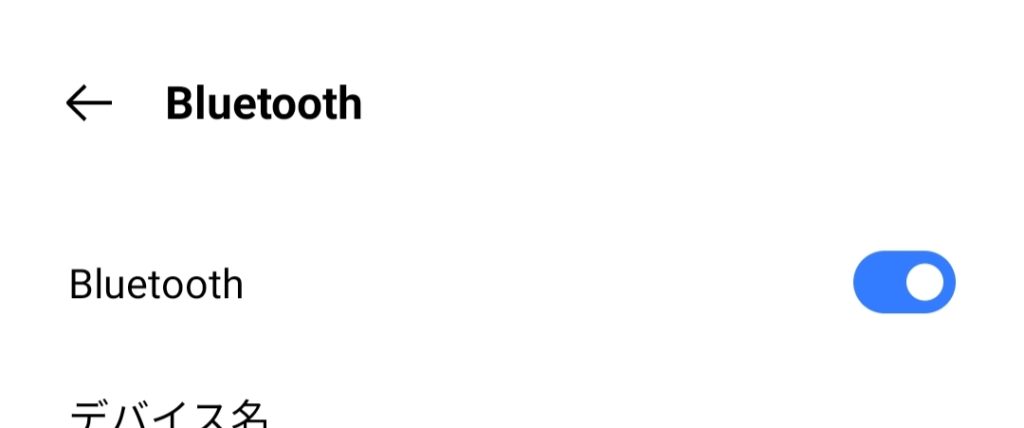
スマホでブルートゥースが「オン」になっていると、画面上部のメニューバーにブルートゥースのマークが表示される機種もあります。
2.車のナビを操作してスマホを登録する
次はカーナビを操作して、カーナビに接続するスマホの登録をします。
この手順ではカーナビを操作するため、メーカーにより画面が異なります。ここでは、Pioneer(パイオニア)の端末を例に見ていきましょう。
1.「メニュー」から「設定・編集ボタン」にある「システム設定」にタッチ
2.「Bluetooth設定」にタッチ
3.「機器登録」にタッチ。周辺の端末を自動的に探し、出力したいスマホを検出すると、ナビの画面上にスマホの名称が表示される
4.カーナビに登録したい端末の名称をタッチする
参考:Bluetooth機器を登録する | 通信接続設定 | 設定 | ナビゲーション ユーザーズガイド(パイオニア株式会社)
3.ペアリングを行う
初めてカーナビとスマホを接続する際は、ペアリングを行います。
ブルートゥースに対応した機器同士を接続すること。一度ペアリングをしておくと、2回目以降の使用時には、端末の登録作業が不要となる
Pioneerの場合、カーナビ側で表示されたパスキーをスマホで入力をしてペアリングします。正しいパスキーを入力すると、カーナビに「ペアリングが完了した」と表示されるため作業は完了です。
以下では、iPhone、Androidでペアリングをする方法を紹介します。
1.デバイスで「設定」→「Bluetooth」の順に選択し、「Bluetooth」をオンにする
2.アクセサリを検出可能モードにして、デバイス上に表示されるまで待つ
3.アクセサリ(カーナビなど接続する端末)の名前が画面に表示されたら、その名前をタップ。PINコードやパスコードが表示されているときは、入力をする
参考:他社製の Bluetooth アクセサリを iPhone、iPad、iPod touch とペアリングする – Apple サポート (日本)
1.Bluetoothアイコンを長押しする
2.「新しいデバイスとペア設定する」をタップする
3.デバイスとペア設定する、Bluetoothデバイスの名前(カーナビなど接続する端末)をタップする
4.画面の指示に沿って操作する

iOS、Androidでも、端末により操作の手順や画面の表示が異なるケースがあります。操作方法がわからないときは、参考URLを確認をしてみてください。
4.音楽を再生する場合はAVソースを変える
スマホの音楽プレーヤーから音楽を再生するときは、カーナビでAVソースを変更します。
映像やオーディオ、ラジオなどの機能のこと。カーナビにより異なるが、CD、テレビ、SDカード、USB、AUX、ブルートゥースなどを選択できる。
ブルートゥースで接続をするときは、画面の「ブルートゥース」をタッチして選択すると、ペアリングしたスマホから流れる音楽を聴けます。
テレビが見たいときや、SDカードで音楽を聴きたいときは、AVソースを選択する画面で「テレビ」「SDカード」など目的のボタンをタッチして入力を切り替えましょう。

ちなみに、ブルートゥースで音楽を再生しているときに着信、応答すると、電話の相手の声がスピーカーから流れてしまいます。車の同乗者にも会話が聞こえることや、相手に「自分の声が反響して聞こえる」と思わせてしまう可能性に注意してくださいね。
車でブルートゥース(Bluetooth)が繋がらないときの対処方法

ブルートゥースの設定をしたはずなのに、スマホで音楽を流しても車のスピーカーから聞こえない……!
このようなときは、再起動をしたり設定を確認したりしてみましょう。
機器を再起動して再接続する
まずはカーナビやディスプレイオーディオ、スマホを再起動してみましょう。電波の状況などにより、端末同士が接続できていない可能性もあります。
カーナビやディスプレイオーディオの再起動は、エンジンをかける・切る以外にも、特定のボタンを押すなどメーカーにより異なります。
設定や登録可能台数を確認する
- ペアリングしている端末が、使用するスマホになっているか
- AVソースがブルートゥースになっているか
この2点を確認しましょう。
カーナビやディスプレイオーディオに登録できる端末は、台数に限りがあります。最大で2台、5台など端末により異なります。上限に達しているときは、既存の端末の登録を削除したうえで、新たな端末を登録・ペアリングして使用しましょう。
ブルートゥース機能がない車でスマホの音楽を再生する方法

カーナビやディスプレイオーディオにブルートゥースが搭載されていない場合でも、以下の方法で車内のスピーカーで音楽を聴くことはできます。
- AUXやUSBで有線接続する
- FMトランスミッターを利用する
- ブルートゥース機能を後付けする

音楽を再生する前提として、カーナビなどの端末や、スピーカーが搭載されていることをご確認くださいね!
AUXやUSBで有線接続する
- AUX:音声を出入力する端子のこと
- USB:情報機器を接続する規格のこと
AUX接続とは、ステレオミニプラグと呼ばれるケーブルを、カーナビとスマホで繋ぎ音楽を出力する方法です。iPhoneは、iPhone7以降イヤホンジャックが廃止されています。イヤホンジャックがないiPhoneを使用するときは、LightningコネクタをAUX端子に変換するアダプタを使用すると、接続が可能です。
USB接続とは、カーナビとスマホをUSBケーブルで繋ぎ、音楽を再生する方法です。カーナビとスマホをUSBケーブルまたはLightningケーブルで繋いで、音楽を再生します。
いずれも、カーナビやディスプレイオーディオに対応した差し込み口がなければ接続ができません。ブルートゥースに対応していなくても、AUXやUSBの接続できる端末はあるため、差し込み口の有無や説明書を確認しましょう。
・ペアリングなどの設定がなく、スムーズに接続しやすい
・有線であるため音飛びや遅延がなく比較的音質がよい
カーナビの裏側にジャックがあるときは配線が難しい(カーナビ側のジャックは、必ずしも表から見えているわけではないため)
FMトランスミッターを利用する
FMトランスミッターとは、FMラジオの電波を飛ばす機器です。スマホから流れる音声を電波に変換して、カーオーディオから音楽を聴けるという仕組みです。
年式が古い車やカーナビで、AUXやUSBに対応していなくても、ラジオとシガーソケットが搭載されていれば利用できます。使い方は以下の2パターンです。
- FMトランスミッターとスマホを有線接続するタイプ
- FMトランスミッターにブルートゥース機能があり、無線接続するタイプ
いずれも、FMトランスミッターをシガーソケットに差し込み電源をとります。FMトランスミッターの商品により、有線タイプとブルートゥースタイプであるかは異なるため、使いやすいほうを選択してみてください。
・年式が古い車でも、シガーソケットがあれば利用できる
・AUXやUSBの有線接続と比較すると音質があまりよくない。周囲の電波の環境によっては、音飛びやノイズが発生する
ブルートゥース機能を後付けする
カーナビのAUXやUSBのジャックに、レシーバーと呼ばれる受信機を設置して、ブルートゥース機能を後付けすることも可能です。「FMトランスミッターを利用する」で紹介した、FMトランスミッターとスマホを無線で繋ぐ方法もブルートゥースの後付け機能のひとつです。
AUXのジャックとブルートゥースのレシーバーを接続するときは、AVソースを「AUX」にします。ブルートゥースではないので、AVソースの設定には注意しましょう。
・商品によってはハンズフリー通話も可能
・レシーバーとスマホは無線で接続できて、ケーブルのわずらわしさがない
・カーナビの背面側にAUXやUSBのジャックがある場合、レシーバーとの接続が少々困難な可能性もある
車のブルートゥース接続の注意点

車でブルートゥースを利用する際は、以下3つに注意しましょう。
- 複数機器の同時接続はできない場合がある
- レンタカーでは登録情報や発着信履歴を削除する
- 車を共有している場合は自動接続に注意する
ひとりで乗る機会が多い車であれば問題ありませんが、共用する車で接続する際は、利用前に確認しておくと安心です。
複数機器の同時接続はできない場合がある
商品により異なりますが、カーナビには複数台のスマホの登録が可能です。ただし、同時接続は不可能であるケースが多いと把握しておきましょう。
たとえば、カーナビに複数台のスマホを登録してもペアリングされるのは1台のみで、ペアリング中の1台からしか音楽を流せません。
別のスマホから音楽を聴きたいときは、ペアリングするスマホを変更して音楽を再生しましょう。
レンタカーでは登録情報や発着信履歴を削除する
レンタカーで自分のスマホとブルートゥース接続するときは、利用した履歴を削除しましょう。
ブルートゥースで接続をする際、カーナビにスマホを登録します。スマホの登録作業を行うことで、カーナビにスマホの情報や発着信履歴が残ってしまいます。
レンタカーなどマイカー以外の車を利用する際は、あなたの個人情報を守るためにも、登録したスマホの情報は削除するようにしましょう。

カーナビの説明書がないときは、カーナビのどこかに記載されているメーカー名と型番を確認して、使用方法を検索してみてください。
車を共有している場合は自動接続に注意する
一度エンジンを切ったあとでも、カーナビの電源が入ればスマホと自動的に接続されます。AVソースが「ブルートゥース」のままになっていると、車から数メートルの範囲にいるときや乗車時に、スマホから音楽や通知音が、車のスピーカーから聞こえます。

スマホで見ていた動画の音声が、車の中で聞こえる!
このようにならないためには、スマホ側のブルートゥースを切っておく、もしくはカーナビから登録しているスマホとのペアリングを切っておくなど対策するとよいでしょう。
よくある質問
ブルートゥースを接続するには、下の手順を行います。
1. スマホのブルートゥース接続をオンにする
2. 車のナビを操作してスマホを登録する
3. ペアリングを行う
4. 音楽を再生する場合はAVソースを変える
詳しくは「車でブルートゥース接続をする方法」で解説しています。
車でブルートゥースがうまく接続されない場合は下の2つの方法を試してみましょう。
・機器を再起動して再接続する
・設定や登録可能台数を確認する
詳しくは「車でブルートゥース(Bluetooth)が繋がらないときの対処方法」で解説しています。
総在庫3,000台以上から
ぴったりの一台が見つかる!

ご相談・ご質問だけでもお気軽に!












